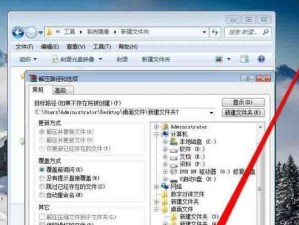Win10专业版是目前最受欢迎的操作系统之一,而使用U盘进行安装则是最便捷和高效的安装方式之一。本篇文章将为大家详细介绍Win10专业版U盘安装的步骤和注意事项,让您轻松实现系统安装。

1.准备工作:选择合适的U盘并备份数据
在开始安装之前,首先需要准备一个容量不小于8GB的U盘,并确保其中没有重要数据。此外,我们也建议提前备份好电脑上的重要文件。
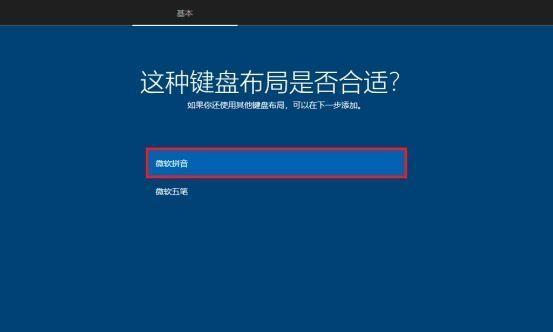
2.下载Win10专业版镜像文件
从官方网站下载最新版本的Win10专业版镜像文件,并确保其与您电脑的硬件兼容。
3.创建可引导的U盘安装工具
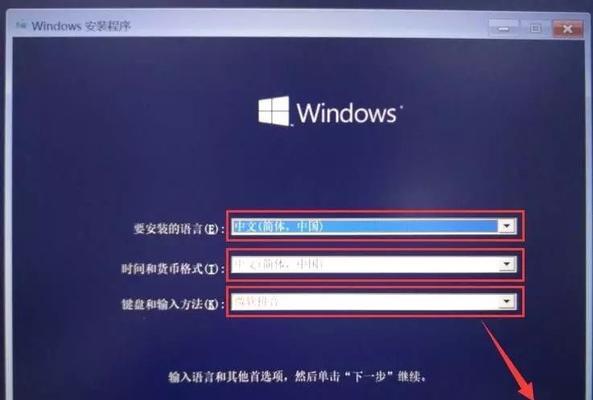
使用专业的U盘制作工具,将下载好的Win10专业版镜像文件写入U盘中,并生成可引导的U盘安装工具。
4.进入BIOS设置
将U盘插入电脑,重新启动计算机,按下指定的按键(通常是Del或F2)进入BIOS设置界面。
5.修改启动顺序
在BIOS设置界面中,找到“Boot”或“启动”选项,并将U盘设为第一启动设备,保存设置并退出BIOS。
6.重启电脑
重新启动电脑,系统将自动从U盘启动,并进入Win10专业版的安装界面。
7.选择安装语言和时间
在安装界面中,选择合适的安装语言和时间,并点击“下一步”。
8.安装系统
点击“安装现在”按钮开始安装Win10专业版操作系统。您可以选择保留个人文件和应用程序,或者进行全新安装。
9.接受许可协议
阅读并接受许可协议,在下一步之前,确保您已经仔细阅读了相关条款。
10.选择安装类型
选择您想要的安装类型,如32位或64位,并在下一步中选择安装位置。
11.安装系统文件
系统将自动开始安装所需的文件和驱动程序,这个过程可能需要一些时间,请耐心等待。
12.设置个人偏好
根据个人需求进行系统设置,如设置电脑名称、用户密码等。
13.更新和驱动
安装完成后,系统将自动进行更新和驱动程序的安装,请确保您的计算机处于联网状态。
14.完成安装
系统会自动重启,并进入Win10专业版操作系统,您可以开始配置和使用您的新系统了。
15.注意事项和常见问题
在安装过程中可能会遇到一些问题,比如安装失败、驱动不兼容等,此时您可以参考官方文档或向技术支持寻求帮助。
通过本文的介绍,我们可以看到使用U盘安装Win10专业版是一种方便、快捷且可靠的方法。希望这篇文章能够帮助到那些希望尝试U盘安装系统的用户,让他们轻松实现Win10专业版的安装。